
- Sofer si licenta pentru placa video
- Vizualizare desktop
- Cum să scalați pictogramele
Această problemă este relevantă în special pentru acei utilizatori care au ajustat cu atenție locația și dimensiunea comenzilor rapide și apoi și-au schimbat accidental dimensiunea.
Sofer si licenta pentru placa video
Este posibil ca pictogramele să fi devenit mai mari sau mai mici, deoarece rezoluția ecranului computerului a fost modificată într-un fel. Este posibil să fi devenit victima unui atac de viruși, așa că este recomandat să faceți o scanare completă Windows pentru scripturi rău intenționate folosind un antivirus pentru orice eventualitate. Cu toate acestea, cel mai adesea, parametrii similari, la fel ca scara, sunt modificați accidental de către utilizatori înșiși.
Pentru a schimba permisiunea, va trebui să faceți câțiva pași simpli prezentați în instrucțiunile pas cu pas:
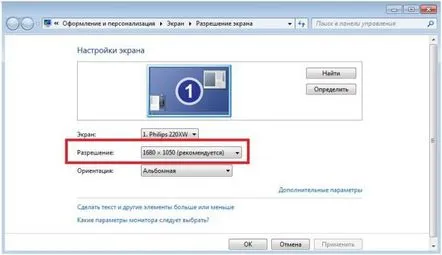
Dacă valoarea dorită nu este în listă, atunci trebuie să instalați sau să actualizați driverele plăcii video pentru versiunea dvs. de Windows. Acestea pot fi descărcate gratuit de pe site-ul oficial al producătorului produsului (de exemplu, NVidia). S-ar putea să ai nevoie de elspecificați modelul plăcii grafice a computerului dvs., așa că verificați-l în prealabil.
Vizualizare desktop
Dacă nu puteți scala pictogramele folosind setările de rezoluție, trebuie să reduceți dimensiunea pictogramelor manual. Pentru a face obiectele mai mici, trebuie să mergeți la setările pentru aspectul desktopului și pictogramelor în Windows:
Cum să scalați pictogramele
Dacă nu sunteți mulțumit de valorile fixe din listă, puteți reduce sau mări dimensiunea comenzilor rapide manual. Pentru a face acest lucru, trebuie să faceți următoarele: apăsați tasta Control de pe tastatură și derulați rotița mouse-ului.
Rotiți roata spre dvs. dacă doriți să micșorați pictogramele și departe de dvs. dacă trebuie să le măriți. Cel mai probabil, așa a fost scalat accidental desktopul Windows. Aceasta este o metodă foarte convenabilă care vă permite să schimbați rapid configurațiile în funcție de nevoile curente.
